Android -tiedostojen piilottaminen Google -tiedostojen salainen kansio
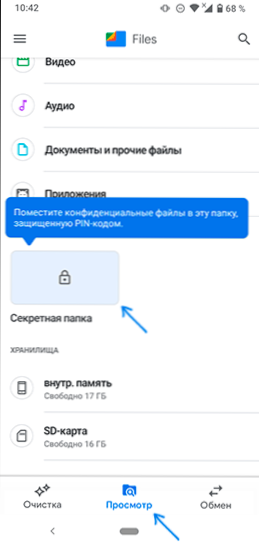
- 2783
- 107
- Preston Koch
Aikaisemmin sivustolla julkaistiin artikkeli siitä, kuinka virallisen Google Files -sovelluksen käyttäminen Androidin sisäisen muistin puhdistamiseen. Nyt sovelluksessa on ilmestynyt uusi mielenkiintoinen vaihtoehto - ”salainen kansio”, jonka avulla voit piilottaa tiedostosi suojatussa tallennustilassa ilman mahdollisuutta käyttää tiedostojen hallintojen kautta tai toisella tavalla.
Tässä katsauksessa Google -tiedostojen "salainen kansio" -toiminnon käytöstä. Please note that on some Samsung phones there is a built -in “Protected folder” option, which is more about in the article how to hide the application on Samsung Galaxy (in the same way you can hide not only applications, but also photos and muut tiedostot, kansiot).
"Secret Folder" -toiminnon käyttäminen tärkeiden tiedostojen piilottamiseen Androidissa
Seuraa seuraavia toimintoja, jotta voit piilottaa joitain Android -tallennustiedostoja - sekä sisäisestä muistista että muistikortista Google Files -sovelluksen avulla:
- Jos sovellusta ei ole asennettu, lataa se pelimarkkinoilta ja asenna se - https: // play.Google.Com/store/sovellukset/yksityiskohdat?Id = com.Google.Androidi.Sovellukset.NBU.Tiedostot
- Käynnistä sovellus, anna tarvittavat luvat ja siirry View -välilehteen.
- Napsauta "Kokoelmat" "Salaiset kansiot" -osiossa "kokoelmat". Huomio: Jos tällaista esinettä ei näytetä, kiinnitä huomiota artikkelin alla olevaan "lisätietoja" -osioon.
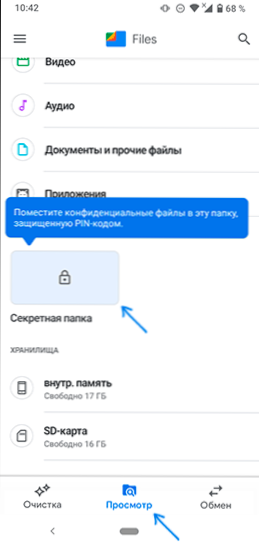
- Kysy ja vahvista PIN -koodi pääsy salaiseen kansioon. Seurauksena on, että tyhjä salainen kansio avataan.
- Jos haluat sijoittaa tiedostot siihen, palaa Google Files -sovelluksen "Näytä" -välilehteen ja siirry oikeaan tallennustilaan (sisäinen muisti tai SD -kortti) - yksinkertainen tiedostonhallinta avataan.
- Valitse tarvittavat tiedostot pitkällä säilyttämisellä, avaa yläosassa oleva valikko ja napsauta "Pane in Salaise -kansio" -kohdassa. Seurauksena on, että tiedosto tai tiedostot siirretään salaiseen tallennustilaan, jossa on pääsy vain PIN -koodilla.
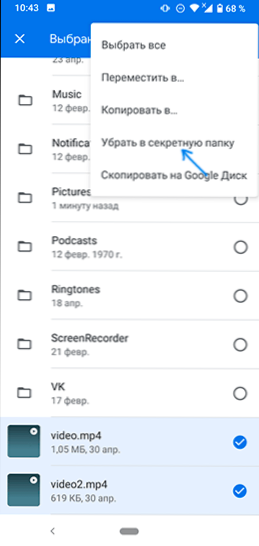
Tulevaisuudessa, jos joudut palauttamaan tiedostot alkuperäiseen sijaintiin, avaa salainen kansio, valitse tarvittavat tiedostot ja napsauta sitten ”Poista salaisesta kansiosta” -valikkoon - tiedostot palautuvat samaan sijaintiin missä ne siirrettiin piilotettuun varastoon.
Jos joudut vaihtamaan PIN -koodin pääsyä salaiseen kansioon, voit tehdä tämän Google Files -sovellusasetuksissa.
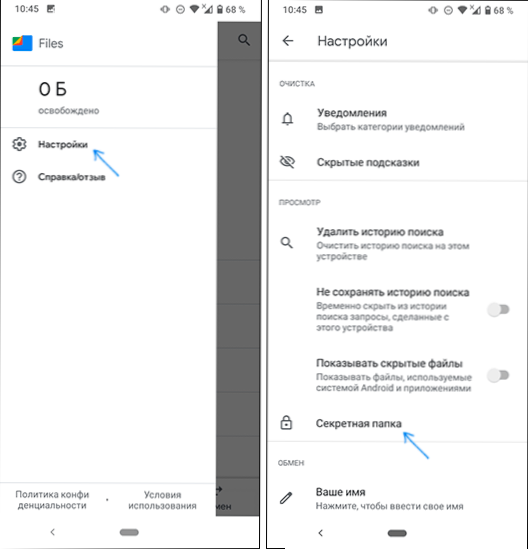
Siirry valikkoon - Asetukset - Secret -kansio - Vaihda PIN -koodi. Ilmoita nykyinen ja uusi PIN -koodi avaamaan kansio.
lisäinformaatio
Kohta "salainen kansio" ei välttämättä näy "Näytä" -osiossa. Taistelin tämän kanssa tein kaksi havaintoa:
- Ilmeisesti katsauksen kirjoittamishetkellä toiminto ei ole vielä päässyt Google -tiedostojen lopulliseen versioon venäläisissä leikkimarkkinoissa. Jotta funktio ilmestyy, siirry sovellussivulle pelimarkkinoilla, osiossa "Osallistu beetakokeen" paina "LIIT" -osiossa "Osallistu". Käynnistä toistomarkkinat uudelleen, siirry Google Files -sovellussivulle ja päivitä se.
- Minun tapauksessani toiminto ilmestyi Nokia -älypuhelimeen, mutta ei ilmestynyt Samsung Galaxylle. Ehkä tämä johtuu siitä, että Samsungilla on oma toteutus suojattu kansioon.
Samanlaisesta aiheesta materiaali voi olla mielenkiintoista: Kuinka käyttää OneDrive -henkilökohtaista tallennustilaa tiedostojen ja kansioiden turvallisen tallennuksen varalta.
- « Kuinka ottaa valikko käyttöön Uudesta Windows 10 stä versiossa 2004
- Windows 10 -suunnitteluasetukset Stardock -verhoissa »

